- Autor Abigail Brown [email protected].
- Public 2024-01-07 19:06.
- Modificat ultima dată 2025-01-24 12:21.
Ce trebuie să știți
- Desktop: introduceți destinația în caseta de căutare, faceți clic pe Directions și introduceți punctul de plecare. Faceți clic pe pictograma ciclism.
- Pentru a accesa hărți specializate pentru ciclism, faceți clic pe Meniu > Bicicletă.
- aplicația mobilă iOS sau Android: introduceți o destinație, atingeți Indicații și alegeți pictograma bicicletă.
Acest articol explică cum să vizualizați și să personalizați traseele de biciclete pe Google Maps, care a compilat o cantitate mare de date despre pistele de biciclete, poteci și străzile prietenoase pentru biciclete. Instrucțiunile acoperă Google Maps de pe desktop și aplicația mobilă Google Maps pentru iOS și Android.
Cum se selectează un traseu pentru biciclete în Google Maps
Alegerea unui traseu pentru ciclism este la fel de ușoară ca și alegerea opțiunii Bicicletă ca modul hartă în loc de o altă opțiune de care ați putea fi mai conștientă, cum ar fi cea pentru conducere sau mers pe jos.
-
Alegeți o locație de pornire. Faceți acest lucru introducând o locație în caseta de căutare sau făcând clic dreapta undeva pe hartă și alegând opțiunea Indicații de aici.

Image -
Faceți același lucru pentru destinație, alegând Indicații către aici prin meniul de clic dreapta sau introducând o adresă în caseta de destinație.

Image -
Selectați Bicicletă ca mod de transport din pictogramele din partea de sus a ecranului și, dacă aveți opțiunea de a face acest lucru, faceți clic pe Indicațiipentru a găsi o cale potrivită.

Image - Ia notă de ceea ce îți prezintă harta. Harta Google traseelor pentru biciclete și orice rute alternative sugerate oferă un set de indicații pentru a evita autostrăzile și drumurile divizate care nu permit bicicliștii.
-
Pentru a alege o rută alternativă, selectați-o de pe hartă pe care preferați să o utilizați. Traseele includ distanța și timpul estimat de ciclism. În panoul de destinație este un comentariu cu privire la faptul dacă traseul este plat.

Image -
După ce alegeți traseul pentru biciclete, utilizați Trimiteți indicații de orientare pe telefonul dvs. link din panoul de destinație pentru a trimite indicații de orientare către telefonul dvs. pentru indicații pas cu pas pe măsură ce dvs. călătoriți sau folosiți butonul DETALII din panoul din stânga pentru a găsi opțiunea de printare dacă doriți să imprimați indicațiile de orientare.
Această abordare vă oferă un traseu prietenos cu bicicletele, dar pentru informații detaliate despre rutele care sunt disponibile pentru bicicliști, Google Maps oferă o hartă specializată.
Cum să vizualizați drumuri și poteci pentru biciclete pe Google Maps
Google Maps oferă hărți specializate doar pentru bicicliști. Când utilizați acest tip de hartă, vedeți câteva funcții care nu sunt disponibile în vizualizarea obișnuită Google Maps. Este deosebit de util pentru a localiza pistele de biciclete și traseele de care nu erai la curent în cartierul tău.
- Începeți cu Google Maps deschis și fără nimic introdus în câmpul de căutare.
-
Deschideți butonul de meniu din colțul din stânga sus al Google Maps, chiar în stânga casetei de căutare goale.

Image -
Alegeți Bicicletă din meniul respectiv pentru a afișa o hartă marcată special pentru bicicliști.

Image - Dacă doriți să vedeți indicații de orientare pentru ciclism folosind această vizualizare a hărții, reveniți la pașii enumerați mai sus.
Este posibil să vi se propună câteva trasee de biciclete sugerate. Puteți să trageți și să plasați linia rutei pentru a evita o zonă sau pentru a include o opțiune mai pitorească sau mai plăcută în funcție de experiența dvs. De acolo, alege traseul ca de obicei, încrezător că ai identificat o potecă prietenoasă pentru biciclete.
Iată cum să citiți această hartă pentru biciclete:
- Trasele pentru biciclete sunt indicate prin linii de culoare verde închis și nu permit vehicule cu motor.
- Străzile cu piste dedicate pentru biciclete sunt indicate prin linii de culoare verde deschis.
- Drumurile prietenoase cu bicicletele fără benzi dedicate sunt indicate prin linii întrerupte de culoare verde deschis.
- Trasele de pământ sau neasf altate sunt indicate prin linii maro.
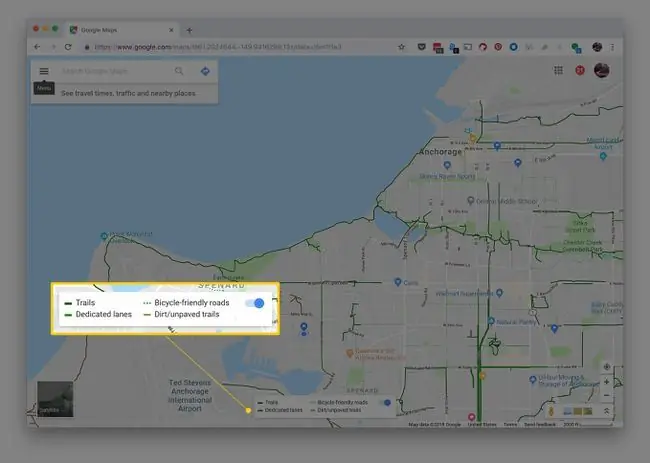
Este posibil să fie necesar să măriți harta (măriți înapoi/micșorați) pentru a vedea indicatoarele pistei de biciclete după ce traseul este marcat cu linia albastră groasă.
Planificator de traseu pentru biciclete în aplicația Google Maps
Rutele personalizate pentru bicicliști sunt disponibile și în aplicația mobilă Google Maps pe Android și iOS.
Pentru a ajunge acolo, introduceți o destinație, atingeți opțiunea Indicații, apoi alegeți pictograma bicicletă din partea de sus pentru a comuta de la celel alte moduri de călătorie.
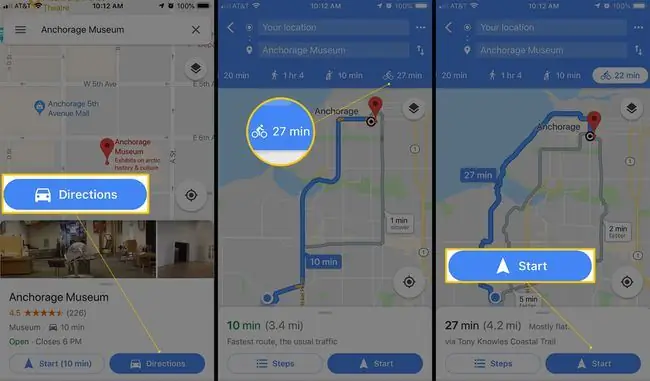
Probleme cu traseele de biciclete de pe Google Maps
La început poate părea grozav să vă pregătiți traseul cu bicicleta cu Google Maps, dar rețineți că funcționează la fel ca atunci când configurați rute de conducere. Cu alte cuvinte, Google Maps îți poate oferi cea mai rapidă rută, dar nu neapărat cea mai bună pentru tine.
Poate că doriți un traseu liniștit către plimbarea cu bicicleta sau unul mai pitoresc, dar nu neapărat cel mai rapid. Țineți cont de acest lucru atunci când pregătiți un traseu de bicicletă cu Google Maps, deoarece s-ar putea să fie nevoie să faceți câteva cercetări pentru a personaliza traseul potrivit pentru dvs.
Google Maps ar putea chiar să facă opusul și să vă pună pe o rută sigură departe de trafic, dar acea rută este probabil mult mai lent decât alte rute care ar putea fi considerate puțin mai puțin sigure.
Ideea aici este să priviți îndeaproape sugestiile Google Maps pentru traseul dvs. de ciclism. Personalizați traseul pentru dvs. și modul în care doriți să ajungeți la destinație. De asemenea, gândiți-vă unde vă puteți parca bicicleta. Hărți Google nu include aceste informații.






